ما هو Genmoji على iPhone وكيفية إنشاء واحد؟
نشرت: 2024-11-01تتحدث شركة Apple عن ميزات Apple Intelligence منذ مؤتمر WWDC 2024. وحتى سلسلة iPhone 16 التي تم إطلاقها مؤخرًا لا تحتوي على أي من ميزات Apple Intelligence خارج الصندوق. في حين أنه ينبغي لعامة الناس أن يتذوقوا جميع مجموعة ميزات الذكاء الاصطناعي، يمكن للأشخاص المهتمين تثبيت التحديث التجريبي لنظام التشغيل iOS 18.2، والذي يتم طرحه حاليًا للمطورين، للاستمتاع بالعديد من ميزات Apple Intelligence الجديدة، بما في ذلك Genmoji . لا بد أنك سمعت الاسم الآن، ولكن أخيرًا، يمكنك تجربته أيضًا.
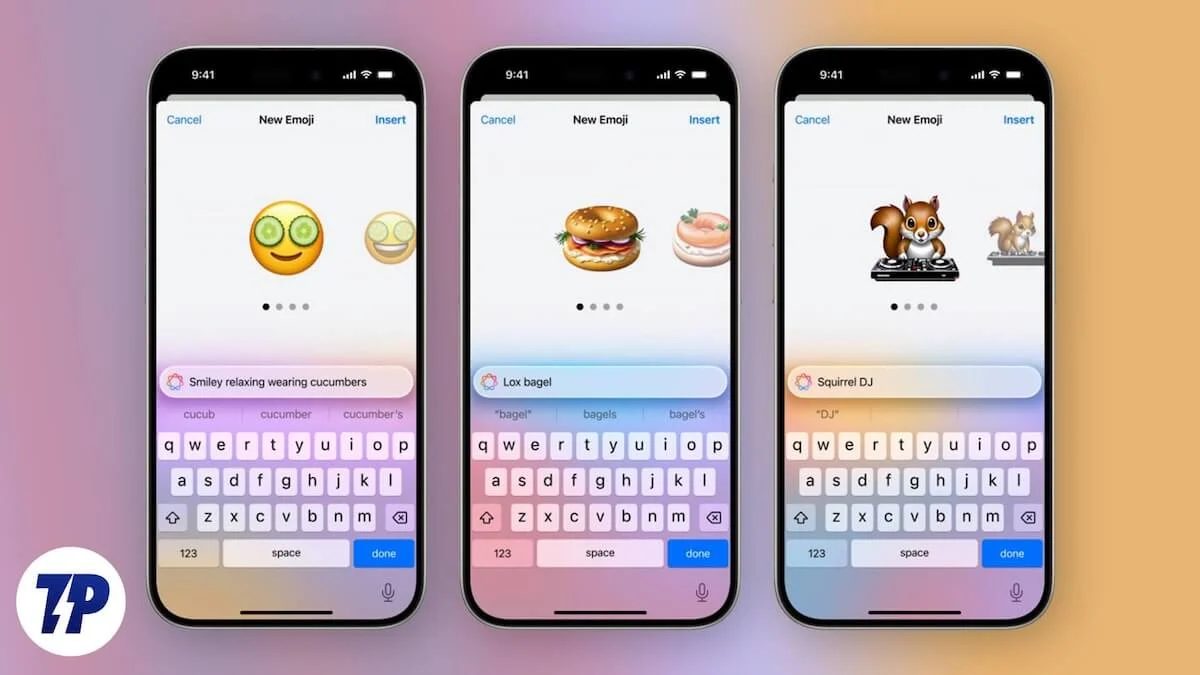
Genmoji هي كلمة Apple التي تعني Geneative + Emoji وتهدف إلى الارتقاء بلعبة الرموز التعبيرية إلى المستوى التالي. على الرغم من وجود مكتبة كبيرة من الرموز التعبيرية للاختيار من بينها، إلا أن هناك حالات متعددة لا يمكنك فيها العثور على الرموز التعبيرية الدقيقة للتعبير عن نفسك. هذا هو المكان الذي من المتوقع أن يدخل فيه Genmoji في المسرحية. في هذا الدليل، سنشرح بالضبط ما هو Genmoji الخاص بشركة Apple وكيف يمكنك إنشاء Genmoji لنفسك على جهاز iPhone الخاص بك. دعونا نقفز مباشرة إلى ذلك.
جدول المحتويات
ما هو جينموجي؟
Apple Intelligence هي مجموعة Apple من ميزات الذكاء الاصطناعي. والجدير بالذكر أنه غير متوفر لجميع أجهزة iPhone، ويجب أن يكون لديك iPhone 15 Pro أو إصدار أحدث للاستمتاع بميزات الذكاء الاصطناعي. لحسن حظك، لدينا دليل يشرح كيف يمكنك الحصول على ميزات تشبه ميزات Apple Intelligence على أجهزة iPhone القديمة. في حين أن أجهزة iPhone القديمة لا يمكن أن تحتوي على Genmoji أو أي من ميزات Apple Intelligence، إذا كنت تمتلك أحدث هاتف من سلسلة iPhone 16 أو جهاز iPhone 15 Pro أو Pro Max، فما عليك سوى تثبيت التحديث التجريبي iOS 18.2، وستكون جاهزًا تمامًا. .
يتيح لك Genmoji على iPhone إنشاء رموز تعبيرية لأي مناسبة باستخدام الذكاء الاصطناعي. يمكنك بسهولة إنشاء Genmoji على iPhone باستخدام أي موجه AI يناسب احتياجاتك. يمكنك تقديم أي وصف، وسترى ظهور Genmoji جديد مع المزيد من الخيارات للاختيار من بينها. يمكن مشاركة Genmojis في أي مكان مع الأصدقاء أو أفراد العائلة كملصق أو كرمز تعبيري للتفاعل.
هناك بعض الأشياء التي تحتاج إلى تذكرها قبل استخدام Genmoji، وهي مدرجة أدناه:
- يتطلب تثبيت iOS 18.2 على جهاز يدعم Apple Intelligence.
- يمكنك إرسال Genmoji إلى أجهزة iPhone غير التابعة لشركة Apple Intelligence، وسيتمكنون من مشاهدتها. هم مقيدون فقط من إنشائها.
- يمكن لأجهزة iPhone الذكية غير التابعة لشركة Apple أو طرز iPhone الأقدم حفظ Genmoji على أجهزتهم، والتي يتم إرسالها إليهم من قبل أصدقائهم، واستخدامها دون أي مشاكل.
- يمكن استخدام Genmojis على التطبيقات الشائعة مثل WhatsApp وInstagram وSnapchat وFacebook وما إلى ذلك.
كيفية إنشاء Genmoji على iPhone؟
اتبع الخطوات أدناه لمعرفة العملية الدقيقة لإنشاء Genmoji على جهاز iPhone الذي يدعم iOS 18.2.
- بافتراض أنك قمت بتثبيت التحديث التجريبي iOS 18.2 على جهاز iPhone الخاص بك، افتح تطبيق الرسائل .
- اضغط على الدردشة .
- اضغط على زر الرموز التعبيرية على لوحة المفاتيح، ثم اضغط على أيقونة الرموز التعبيرية المتوهجة في الزاوية العلوية اليمنى من لوحة المفاتيح.
- ستظهر شاشة مقدمة Genmoji، والتي ستوضح بالتفصيل ماهية Genmoji. سيتم سؤالك عما إذا كنت تريد الوصول المبكر إلى ميزات إنشاء الصور، حيث تحتاج إلى النقر على الزر الأزرق "طلب الوصول المبكر" . إذا لم تحصل على هذا، انتقل إلى الخطوة التالية.
- بعد القراءة اضغط على متابعة .
- في حقل النص، تحتاج إلى كتابة الوصف الخاص بك أو مطالبة الذكاء الاصطناعي بإنشاء Genmoji. على سبيل المثال، يمكنك كتابة "T-rex يرتدي توتو على لوح ركوب الأمواج" والضغط على زر "إدراج". سيستخدم جهاز iPhone الخاص بك الذكاء الاصطناعي لإنشاء Genmoji الدقيق.
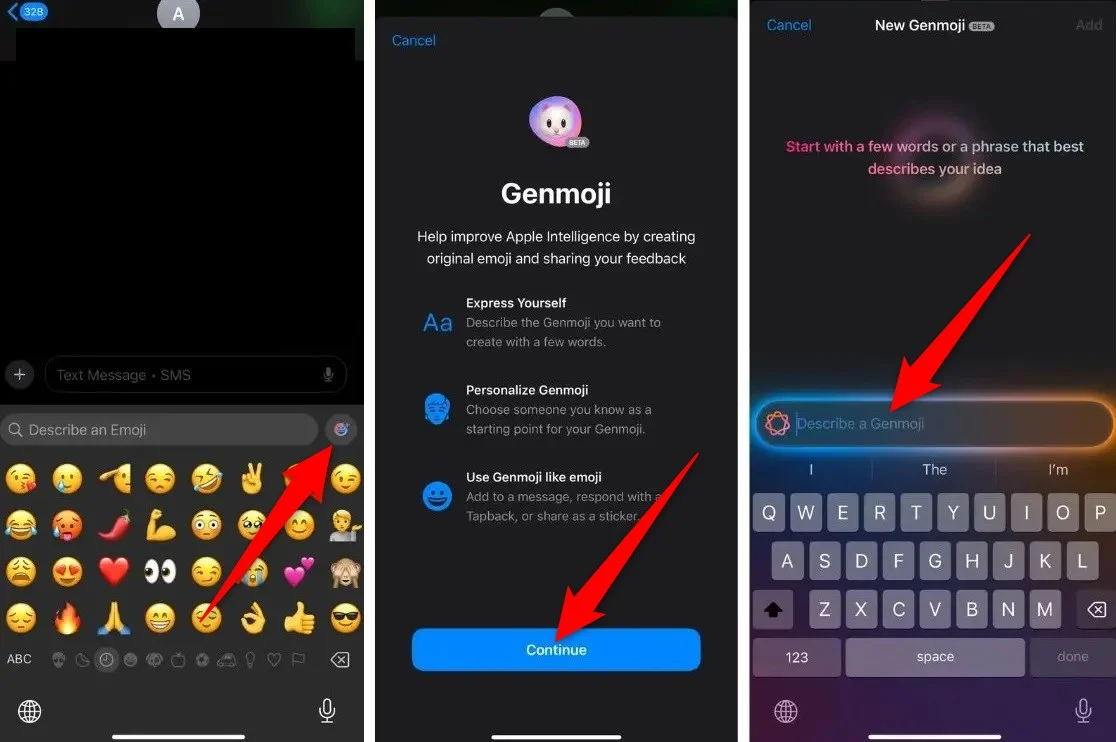
يمكنك التلاعب بالموجه الخاص بك وإنشاء Genmoji من اختيارك. بعد أن يقوم جهاز iPhone الخاص بك بإنشاء Genmoji، يمكنك التمرير عبر العديد من الإبداعات وتنزيل التصميم الذي يناسب فاتورتك. ولكن هذا ليس كل شيء؛ يتيح لك Genmoji أيضًا إنشاء رمز تعبيري لشخص ما. المزيد عن ذلك في القسم التالي.

كيف تقوم بإنشاء Genmoji لشخص ما؟
يمكنك أيضًا تحويل أصدقائك أو أفراد عائلتك إلى رموز تعبيرية. للقيام بذلك، اتبع الخطوات التالية:
- افتح تطبيق الرسائل .
- اضغط على الدردشة .
- اضغط على زر Emoji على لوحة المفاتيح، ثم اضغط على أيقونة الرموز التعبيرية المتوهجة في الزاوية العلوية اليمنى من لوحة المفاتيح.
- ستظهر شاشة مقدمة Genmoji، والتي ستوضح بالتفصيل ماهية Genmoji. سيتم سؤالك عما إذا كنت تريد الوصول المبكر إلى ميزات إنشاء الصور، حيث تحتاج إلى النقر على الزر الأزرق "طلب الوصول المبكر" . إذا لم تحصل على هذا، انتقل إلى الخطوة التالية.
- بعد القراءة اضغط على متابعة .
- في حقل النص، اكتب اسم جهة الاتصال للشخص الذي تريد إنشاء الرموز التعبيرية الخاصة به. في حالة عدم ظهور جهة الاتصال، يمكنك كتابة " شخص " أو " أشخاص " في مربع المطالبة واختيار جهة الاتصال من قائمة الأشخاص.
- اضغط على الشخص، وسترى Genmoji ينشئ رموزًا تعبيرية متعددة لذلك الشخص.
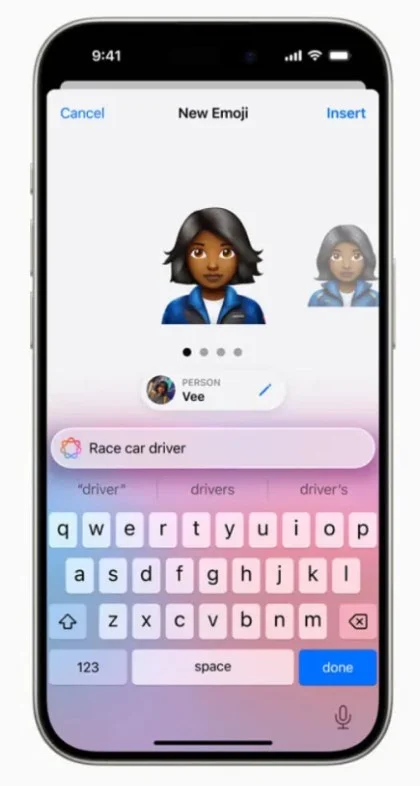
- اسحب لليسار خلال الاقتراحات المقدمة وحدد الاقتراح الذي يناسب صديقك.
- بعد ذلك، اكتب المطالبة لإنشاء Genmoji لهذا الشخص.
- بمجرد الانتهاء، اضغط على "إضافة" .
الأسئلة الشائعة حول Genmoji على iPhone
هل يمكن لجهاز iPhone غير مدعوم استقبال Genmoji؟
نعم. ستتمكن من عرض Genmoji المرسل وحتى حفظه على جهاز iPhone غير مدعوم. يمكن أيضًا مشاركة Genmoji المستلمة مع الآخرين عبر جهاز iPhone غير مدعوم. المشكلة الوحيدة هي أن أجهزة iPhone القديمة لا يمكنها إنشاء Genmoji جديد.
ما هي التطبيقات التي تدعم Genmoji؟
والجدير بالذكر أن أي تطبيق يدعم النص المنسق يمكنه التعامل مع Genmojis. لذلك، ستدعم جميع تطبيقات الوسائط الاجتماعية الشائعة لديك Genmoji.
